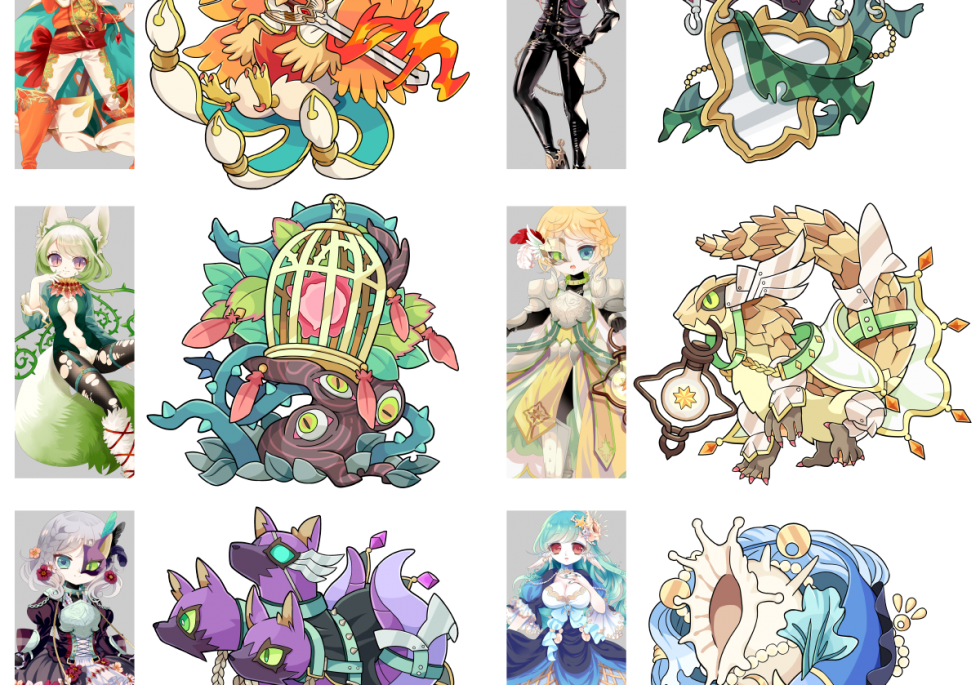HEXA BLOG
ヘキサブログ
いいモノづくり道
ファイルのハッシュ値表示
おはようございます、平尾です![]()
巨大なデータをコピーしたときにファイルが壊れていた経験は無いでしょうか?![]()
そんなときはまずオリジナルファイルとコピーしたファイルのハッシュを見比べてみましょう![]()
***
最近はWindows標準の機能でファイルのハッシュ値を表示することが出来ます。
コマンドプロンプトで以下のコマンドを入力すればOKです![]()
CertUtil -hashfile ファイル名 ハッシュアルゴリズム
ハッシュアルゴリズムの引数には以下のいずれかを指定できます。
MD2 MD4 MD5 SHA1 SHA256 SHA384 SHA512
使用例です。
c:> CertUtil -hashfile d:test.txt MD5 MD5 ハッシュ (ファイル D:test.txt): 098f6bcd4621d373cade4e832627b4f6 CertUtil: -hashfile コマンドは正常に完了しました。
test.txtにはtestという文字列だけ書かれています。(改行もなし)
同じ内容のテキストを作成してハッシュ値を表示すると、
上記と同じハッシュ値(098f6bcd4621d373cade4e832627b4f6)が表示されます![]()
また、ファイル名を変更しても同じハッシュ値になります。
ここで違うハッシュ値が表示されたら、ファイルが何らかの原因で壊れている![]() と判断できます。
と判断できます。
***
というわけで、ファイルが壊れているかどうかはハッシュ値を見て確認しましょう![]()
以前のプロジェクトデータをBDにバックアップするときに、
ファイルが壊れてしまって困った経験をした平尾![]() がお伝えしました。
がお伝えしました。
(ちなみにWindowsの標準機能でBD書き込み![]() をしたらファイルが壊れて、
をしたらファイルが壊れて、
BD書き込みツールを使ったら上手く書き込めました)
CATEGORY
- about ヘキサ (166)
- 部活動 (6)
- CG (18)
- プロジェクトマネジメント (1)
- 研修 (4)
- 美学 (1)
- いいモノづくり道 (230)
- 採用 -お役立ち情報も- (149)
- プログラム (188)
- デザイン (99)
- ゲーム (274)
- 日記 (1,104)
- 書籍紹介 (113)
- その他 (872)
- 就活アドバイス (20)
- ラーメン (3)
- ライフハック (25)
- イベント紹介 (10)
- 料理 (23)
- TIPS (7)
- 怖い話 (3)
- サウンド (5)
- 子育て (1)
- 筋トレ (1)
- 商品紹介 (21)
- アプリ紹介 (31)
- ソフトウェア紹介 (33)
- ガジェット紹介 (12)
- サイト紹介 (10)
- 研究・開発 (34)
- 回路図 (4)
- アナログゲーム (40)
- 交流会 (21)
- 報告会 (3)
- インフラ (25)
- グリとブラン (6)
- カメラ (9)
- クラフト (27)
- 部活 (14)
- 画伯 (15)
- カレー (6)
- 音楽(洋楽) (6)
- 映画・舞台鑑賞 (43)
- 飼育 (5)
- いぬ (8)
- ねこ (19)
ARCHIVE
- 2024年
- 2023年
- 2022年
- 2021年
- 2020年
- 2019年
- 2018年
- 2017年
- 2016年
- 2015年
- 2014年
- 2013年
- 2012年
- 2011年
- 2010年
- 2009年
- 2008年
- 2007年